マイクロソフトライセンス認証(Microsoft Product Activation):Windows Q&A(2/3 ページ)
Windows OSやOfficeに代表されるマイクロソフトのソフトウェア製品に導入されている「ライセンス認証(プロダクトアクティベーション)」。その仕組みは? どんなことに注意すべきか?
Q:ハードウェアの情報を収集とは、具体的にどのようなものか?
A:ハードウェアの調査対象となるコンポーネント、およびそれらのコンポーネントから生成されるハッシュ値のビット数を次に示す。ハッシュ値とは、よりサイズの大きなビット情報を、一定の規則に従ってそれよりも少ないビット数に要約したものである。
| ハードウェアコンポーネント | ハッシュの例(ビット数) | |
|---|---|---|
| 1 | ディスプレイアダプター | 00010(5) |
| 2 | SCSIアダプター | 00011(5) |
| 3 | IDEアダプター | 0011(4) |
| 4 | ネットワークアダプター(MACアドレス) | 1001011000(10) |
| 5 | 物理メモリの実装量(64MB、64MB〜128MBなど) | 101(3) |
| 6 | プロセッサタイプ | 011(3) |
| 7 | プロセッサシリアル番号 | 000000(6) |
| 8 | ハードディスクインタフェース | 1101100(7) |
| 9 | ハードディスクボリュームシリアル番号 | 1001000001(10) |
| 10 | CD-ROM/CD-RW/DVD-ROM | 0101111(7) |
| - | ドッキング可能/不可能 | 0(1) |
| - | ハードウェアハッシュバージョン(アルゴリズムのバージョン) | 001(3) |
| ハードウェアハッシュ値の算出に使われるコンポーネント | ||
このように、10種類のハードウェアコンポーネントが検査され、その結果から最終的に8bytes(=64bits)のハードウェアハッシュ値が算出される。表から分かる通り、コンポーネントごとに固定的なサイズのハッシュ値を計算し、それが最終的なハードウェアハッシュ値となる。例えば1のディスプレイアダプターならば、カードの種類やグラフィックスチップ、BIOS中に含まれるベンダー名やBIOSのバージョン文字列などの情報に基づいて、5bit(25=32通り)のハッシュ値を求める。どのようなカードでも、最終的にはこの32通りのうちの1つになるので、ここから元のカードの種類を特定するのは不可能である。ただしわずかでも変えると別のハッシュになる(はずである)。例えばまったく同じ製品のネットワーク・カードで、MACアドレスが1bitしか違わなくても、ハッシュ値は異なる値になる(はず)。
Q:ハードウェア構成の調査結果がセンター側に送られることに対し、プライバシー上の問題はないか?
A:ハッシュ値は本来のシステム情報を要約したものであり、ある程度の特定は可能なまでも、完全に元の情報を復元することはできない。またユーザーの名前や住所、メールアドレスなど、個人を特定するような情報は一切含まれておらず、ハードウェアの構成からのみハッシュ値が計算されている。
例えば前述の表より、マイクロプロセッサのシリアル番号には6bitが割り当てられている。本来、プロセッサのシリアル番号には96bitが割り当てられているのだが(ただしこれはPentium IIIの特定のバージョン以降でのみ利用可能な機能)、これをハッシュによって最終的に6bitに要約している。6bitのデータは、64種類の値をとることができる。PCは年間で1億台以上が生産されている。つまり、この例に取り上げたマイクロプロセッサのシリアル番号に関するハッシュ処理では、1億個以上のマイクロプロセッサを64のグループに分け、それがどのグループに属するかを特定することは可能だが、シリアル番号を特定することはできない(同じグループに属するシリアル番号は多数存在する)。
このようにマイクロソフトは、プライバシーに配慮し、ライセンス認証のためのハードウェア情報を取得しながらも、完全にユーザーのハードウェア構成を特定することはできないようにしている。
Q:ハードウェア構成を変更したらどうなるのか?
A:いったんアクティベーション処理を行っても、ソフトウェアの起動時などにハードウェア情報が検査され、インストール時の構成から大きな変化がないかどうかがチェックされる。この際、小規模な構成変更では(拡張カードを1つ追加したなど)、起動処理がそのまま続行されるが、大規模な構成変更を検出したときには、再アクティベーションが要求される場合がある。これは、ディスクイメージのバックアップツールなどを使って、インストール後のソフトウェアイメージを別のコンピュータにコピーすることを防止する措置である。
どの程度までが小規模な変更で、どこからが大規模な変更かは、厳密には公開されていない。ただし一般的には、同一のコンピュータに対する常識的な範囲の構成変更なら、再アクティベートは要求されないようになっているとのことである。それでも再アクティベートが要求されてしまったときには、音声電話を使ってセンターに連絡し、オペレータに状況を説明するなどして、再アクティベーションを許可してもらう。
なおWindows XP SP未適用では、ハードウェアの構成を大幅に変更すると、次の起動時に再アクティベーションが求められたが、Windows XP SP1以降では3日間の猶予が認められるようになっている。3日間のうちに再アクティベーションを行わないと、ソフトウェアに機能制限が加えられたり、利用できなくなったりする(詳細は「Q:アクティベーションしないでソフトを使い続けるとどうなるのか?」を参照)。
Q:異なるマシンに再インストールする場合などはどうするのか?
A:不正コピーではなく、例えば以前に使っていたコンピュータを廃棄し、新しいコンピュータに乗り換えた場合でも、ライセンス認証では別のコンピュータに対するインストールと見なされるのでエラーになる。この場合には、音声電話窓口(24時間利用可能)に電話をし、オペレータに状況を説明して、再アクティベーションを可能にしてもらうことができる(ただし、これが可能なのはパッケージ版のソフトウェアのみで、OEM版では、購入時とは異なるコンピュータへのインストールは許可されていない)。
Q:プリインストール版のソフトウェアではどうなるのか?
A:以上の説明は、基本的にパッケージ販売されるソフトウェアに関するものである。ライセンス認証の仕組みとしては共通だが、大手PCベンダー(OEMベンダー)がコンピュータにプリインストールして販売するWindows XPなどでは、初期のアクティベーション処理や、ハードウェア構成の確認方法などが異なっている。
例えば、OEMベンダーからPCなどにプリインストールされてユーザーに提供されるWindows XPのOEM版には、パッケージ版相当のインストールイメージを収録し、使用許諾条件だけを一部変更したもの(特定のコンピュータにのみインストール可能としている)と、BIOS情報を参照することで、特定のコンピュータにしかインストールできないようにしたSLP対応版の2種類がある。このうち前者のOEM版では、メーカー側であらかじめWindows XPをインストールしてプレアクティベーションまでを実施しているものと、単純に製品にインストールCDを添付し、ユーザーがインストールとアクティベーションを実施するタイプの2種類がある。
| タイプ | 内容 | ハードウェア構成変更時の取り扱い |
|---|---|---|
| OEM版(インストール&アクティベーション済) | PCメーカーがOEM版のWindows XPをプリインストールし、アクティベーションしたもの | 当初のアクティベーションは不要。そのあとの取り扱いはパッケージ版のWindows XPと同じ |
| OEM版(未アクティベーション) | PCメーカーが、OEM版のWindows XPを製品に添付したもの。アクティベーションはユーザー自身が行う | 最初にアクティベーションが必要。そのあとの取り扱いはパッケージ版のWindows XPと同じ |
| SLP(System Locked Pre-installation)対応のOEM版 | メーカー独自のBIOS情報を参照するバージョン。添付のWindows XPは、そのコンピュータにのみインストールできる | BIOS情報さえ合致すれば再認証は不要(ハードウェア構成は自由に変更できる) |
| OEMベンダーから提供されるWindows XPの形態 | ||
中小のPCベンダーや、いわゆるショップブランドのPCでは、SLP非対応のOEM版を製品に添付したり、プリインストールしたりするケースが多い。
前述した通り、パッケージ版とSLP対応でないOEM版は、インストールイメージとしては同等だが、両者では使用許諾条件が一部変更されており、OEM版は同時に購入したパーツ(ハードディスクやマザーボード)と常に組み合わせて使わなければならず、たとえ元のマシンから全て削除したとしても、譲渡することはできないとされている。
SLPは「System Locked Pre-installation」を略したもので、SLP版のWindows XPは、OEMベンダーが提供するPCのBIOSに格納された情報を使用して、ハードウェアの同一性を検査するように変更されている。このタイプは、BIOSなどに独自に手を加えられる大手PCベンダーから提供されるのが一般的である。SLP版のWindows XPは、パッケージ版やSLP非対応のOEM版のように複数のハードウェアコンポーネントの情報は検査せず、BIOS情報だけを検査してハードウェアの同一性を検証する。従ってBIOS情報さえ合致していれば、どのようにハードウェア構成を変更しても再アクティベーションの必要はない。極端なことをいえば、OEMベンダーが同じで、正しいBIOSが搭載されていれば、マザーボードを交換することもできる(現実にこのようなことがあるのかどうかは不明だが)。ただしBIOS情報が合致しなければ、期限内にアクティベーションしなければならない(Windows XPの場合。この条件はパッケージ版などと同じ)。
Q:ボリュームライセンスではどうなるのか?
A:企業などで大量にソフトウェアを導入する場合には、ボリュームライセンスを使って一括購入を行うのが一般的である。このボリュームライセンス版のソフトウェアは、パッケージ版やOEM版とは異なり、個々にアクティベーション処理を実行する必要はない。ボリュームライセンス版、SLP対応のプリインストール版、パッケージ版のWindows XPの各バージョンについて、インストール時、システム起動時の処理の違いをまとめると次のようになる。
| ボリュームライセンス | プリインストール版(SLP対応版) | パッケージ版/SLP非対応のOEM版 | |
|---|---|---|---|
| Windows XPの初期インストール時 | ボリュームライセンスプロダクトキー(VLK)を指定してインストール。アクティベーションは不要 | 出荷時にWindows XPはPCにインストール済み。ユーザーによるアクティベーションは不要 | インストール時にハードウェア構成を検査し、プロダクトIDとともにマイクロソフトのアクティベーションセンターに送付してアクティベーションを実施する(30日までは未アクティベーションのままでも使用可能) |
| Windows XPの起動時(ハードウェアの大幅な改変を行っていない場合) | ハードウェアのチェックは行わない | システムのBIOS情報のみをチェックする。BIOS情報が合致すれば、ハードウェアのハッシングは行わない。BIOSが合致しない場合は、パッケージライセンスと同様に再アクティベーションを求める | ハードウェア構成をチェックし、アクティベーションを実施した時点のものと大きく変わっていないかを確認する。ハードウェアの大幅な改変がなければ再アクティベーションは不要 |
| Windows XPの起動時(ハードウェアの大幅な改変を行った場合) | ハードウェアのチェックは行わない | BIOS情報さえ合致していれば再アクティベーションは不要(自由にハードウェアを変更できる) | ハードウェア構成をチェックし、アクティベーションを実施した時点のものと大きく変わっていないかを確認する。ハードウェアが大幅に改変されているときには、再アクティベーションを要求する |
このようにボリュームライセンス版では、ライセンス認証を意識することなく使用できるようになっている。
Q:アクティベーションしないでソフトを使い続けるとどうなるのか?
A:いずれの製品にも一定の猶予期間が設けられており、この間なら、アクティベーションしなくてもソフトウェアを従来通りに使うことができる。ただしアクティベーションせずにこの期間を超えると、ソフトウェアに機能制限が加えられたり、利用できなくなったりする。
猶予期間や機能制限の内容は、ソフトウェア製品によって異なる。例えばOffice XPでは、50回まで起動できる猶予が設けられている。この期間を超えてアクティベーションしていないOffice XPを使おうとすると、機能制限モードに入り、ファイルの新規作成や編集などができなくなる(ファイルの表示は可能)。
Windows XP(Professional/Home Edition)では、起動回数ではなく、インストールを実行した日から30日間が猶予期間として設定されている。30日以内にアクティベーションを実行しないと、以後はWindows XPにログオンできなくなる(ログオンしようとすると、アクティベーションを促す画面が表示され、アクティベーション作業を行わなければならない。それを拒否するとシステムはシャットダウンする)。
Q:アクティベーションはインストール時に必ず行わなければならないのか?
A:アクティベーションはインストール時に必ず(すぐに)行う必要はない。インターネット接続が利用できなかったり、すぐには電話もできないような状況でインストールするなら、猶予期間が終了するまでしばらく時間があるので、その間にアクティベーションを行えばよい。また、Windows XPを新たに導入する予定だが、Windows XPに切り替えてもアプリケーションやデバイスドライバなどが正しく利用できるかどうか、現在のハードウェア構成でうまく動作するか分からず、取りあえずはそれを検証するだけというなら、アクティベーションせずにWindows XPをインストールすればよい。もし頻繁にハードウェア構成などを変える予定があるなら、それらの作業が全て終了し、安定して動くようになってからアクティベーションすればよい。
Q:既にアクティベーションされているかどうかを知るには?
A:Windows XPなら、[スタート]メニューの[すべてのプログラム]−[アクセサリ]−[システム ツール]−[Windowsのライセンス認証]を実行する。
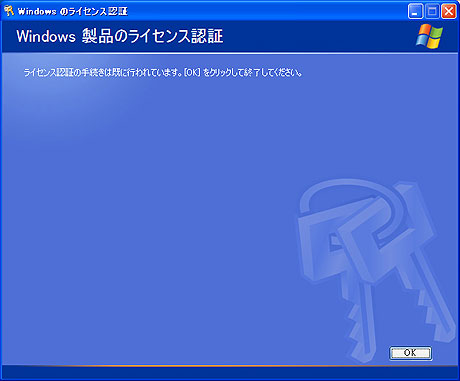
アクティベーションの確認
既にアクティベーションされているときには、このダイアログが表示される。アクティベーションされていない場合は、先の「Windowsのライセンス認証の手続きを行いましょう」というダイアログボックスが表示される。
Office XPなら、[ヘルプ]メニューの[ライセンス認証]を実行し、ダイアログの表示を確認する。
Q:アクティベーションするときには、ユーザー登録もしないといけないのか?
A:ソフトウェアのインストール時に、アクティベーションとユーザー登録とを併せて行うことは可能だが、ユーザー登録はあくまで任意であり、両者の情報はまったく別々に管理されている。
Q:必ず1台にしかインストールできないのか?
A:ソフトウェア製品のライセンス形態による。Windows XPでは、単一のコンピュータにしかインストールできないが(OEM版は、同時に購入したハードウェアでしか利用できない)、Office XPでは、特定の個人が両方を使うという前提付きで、デスクトップPCとノートPCの1台ずつにイントールできることになっている。
Copyright© Digital Advantage Corp. All Rights Reserved.
